谷歌浏览器登录班牌系统
打开谷歌浏览器(浏览器下载地址),输入电子班牌系统地址http://172.16.25.1/apm-web/a/login,打开系统登录界面:
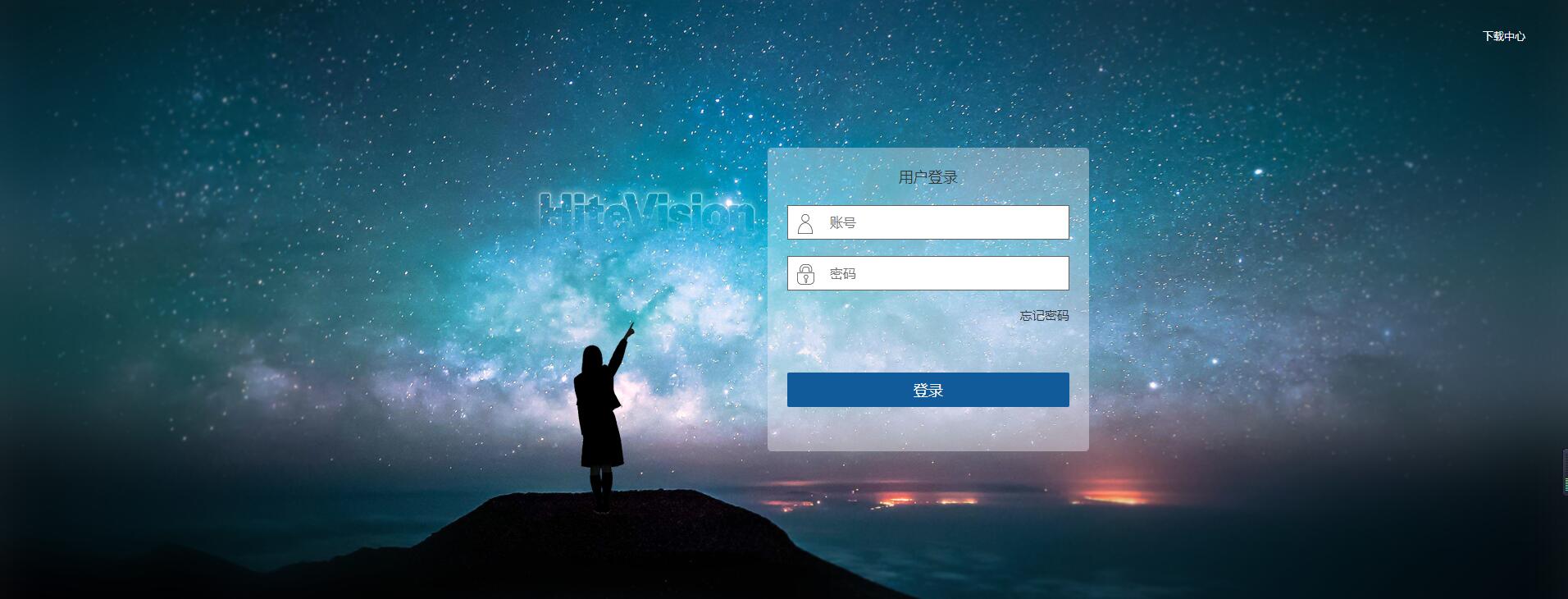
输入用户名和密码。
资源管理
如何上传图片?
网页登录系统后,点击资源管理-->图片-->新建文件夹,创建图片分类文件夹并重新命名:
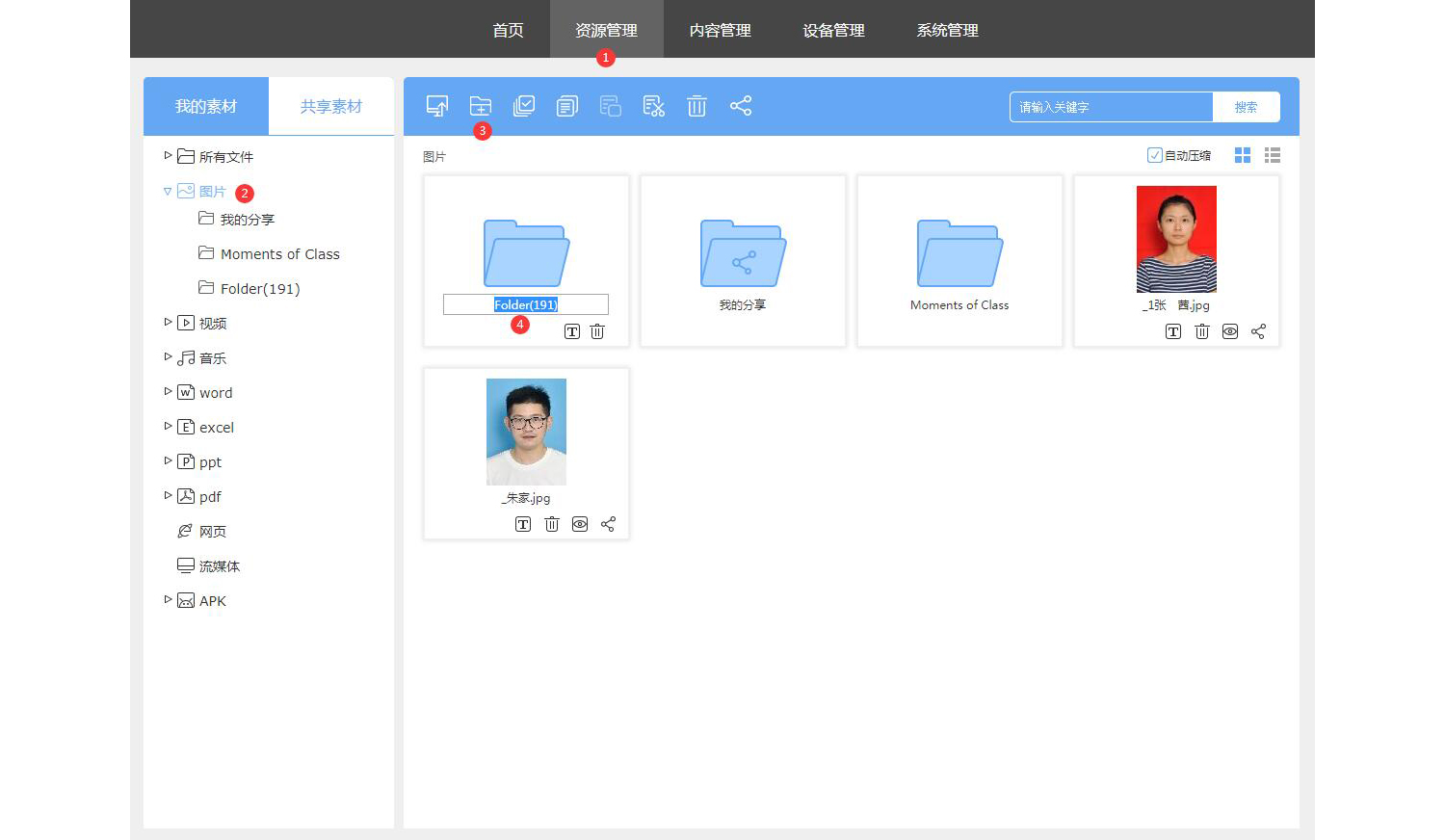
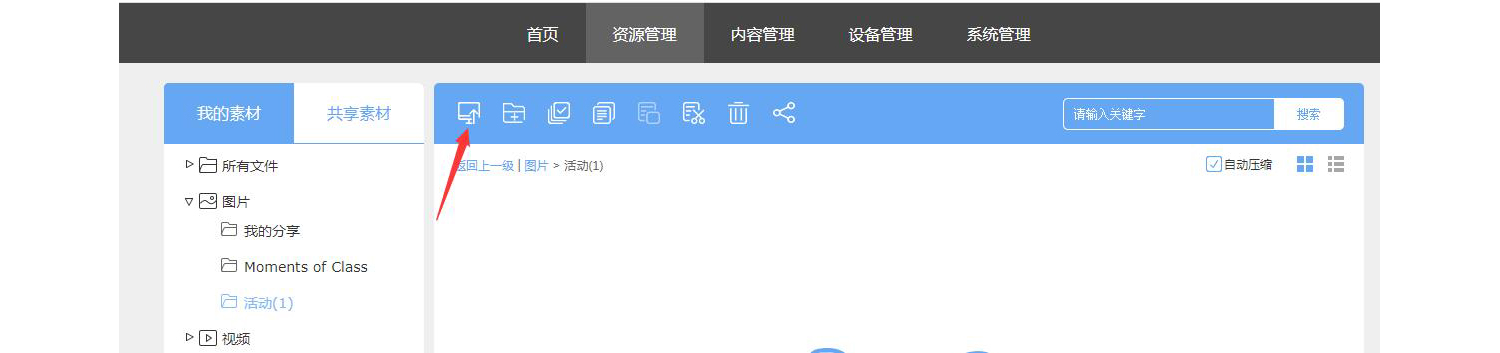
双击新建的文件夹,点击上传按钮,在电脑上选择需要上传的图片。
上传视频及其他文件,操作步骤同上。
上传失败后怎么办?
如出现图片长时间上传不成功,需取消自动压缩并重新上传。

修改节目
网页登录系统后,点击内容管理-->节目管理-->修改节目,进入节目编辑页面:
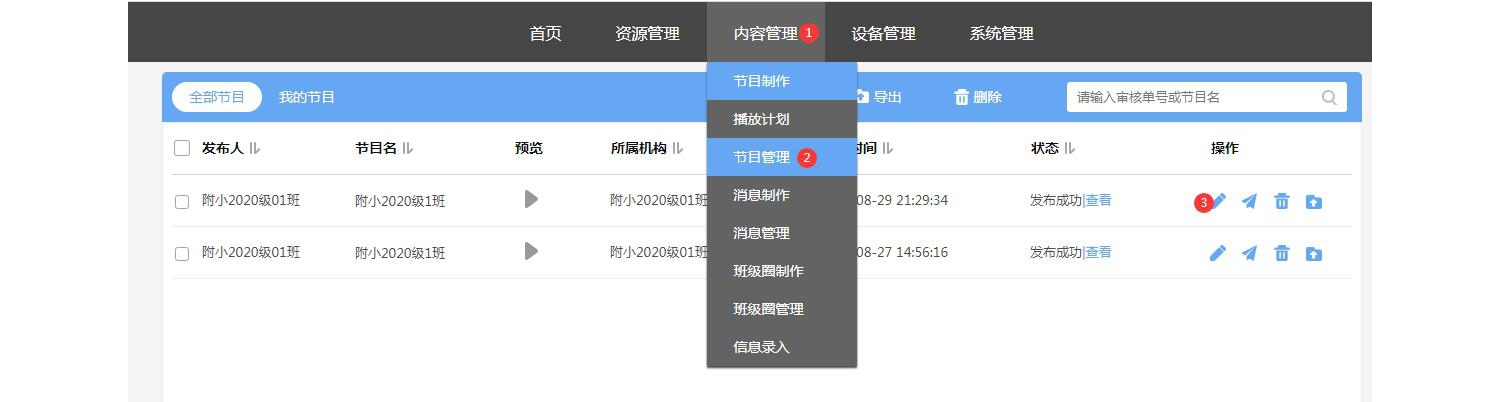
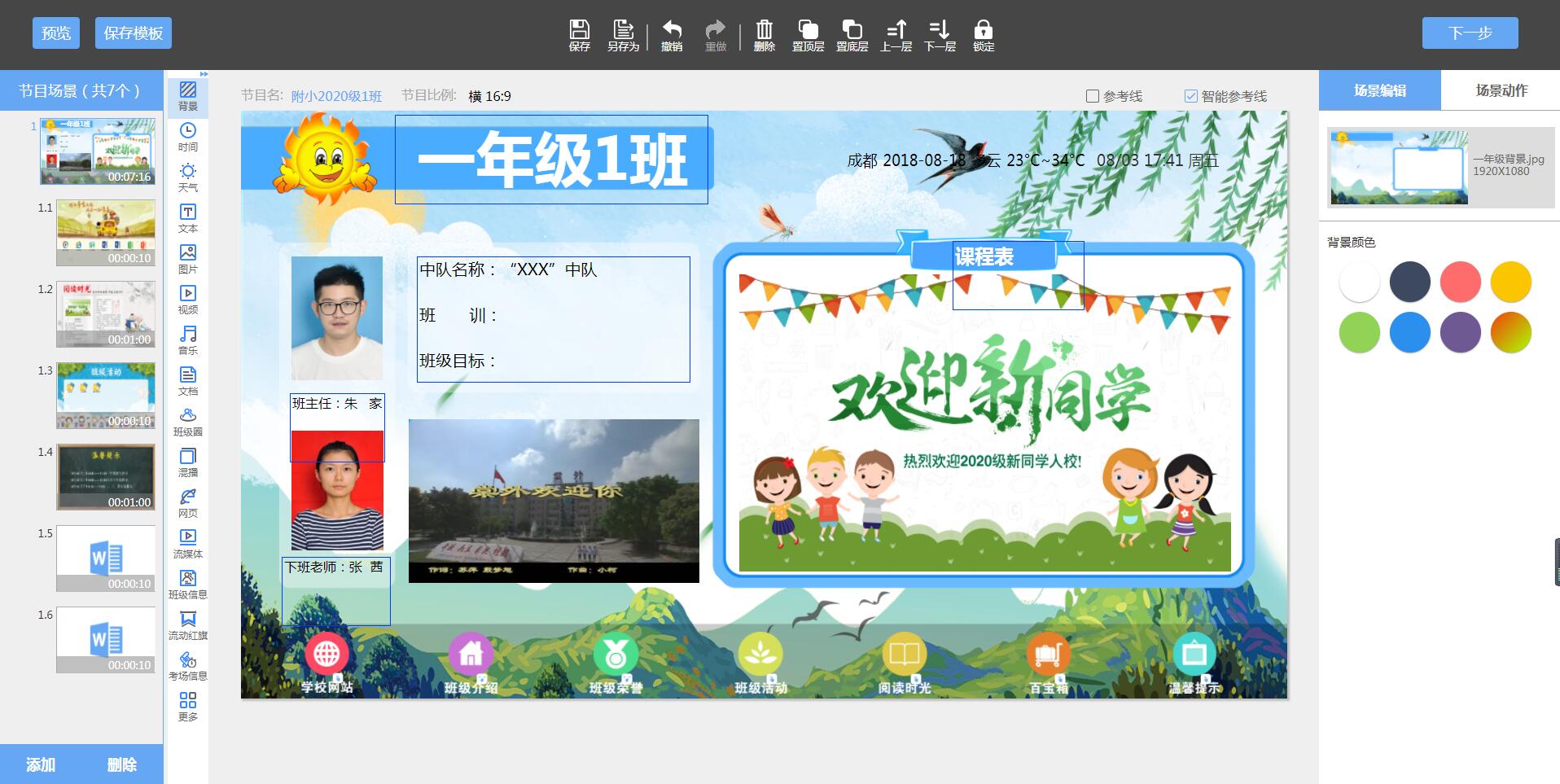
修改节目首页内容
修改节目首页内容 班级名称,班训,班级格言,班主任、班长信息,课表(需在PPT模板中制作),轮播视频和图片
文字内容修改 :双击文本框进入文本编辑模式,编辑文字。可以在右侧文本编辑区修改文字大小、颜色等。

图片内容修改 :选择需要修改的图片,点击替换按钮,替换相应图片。
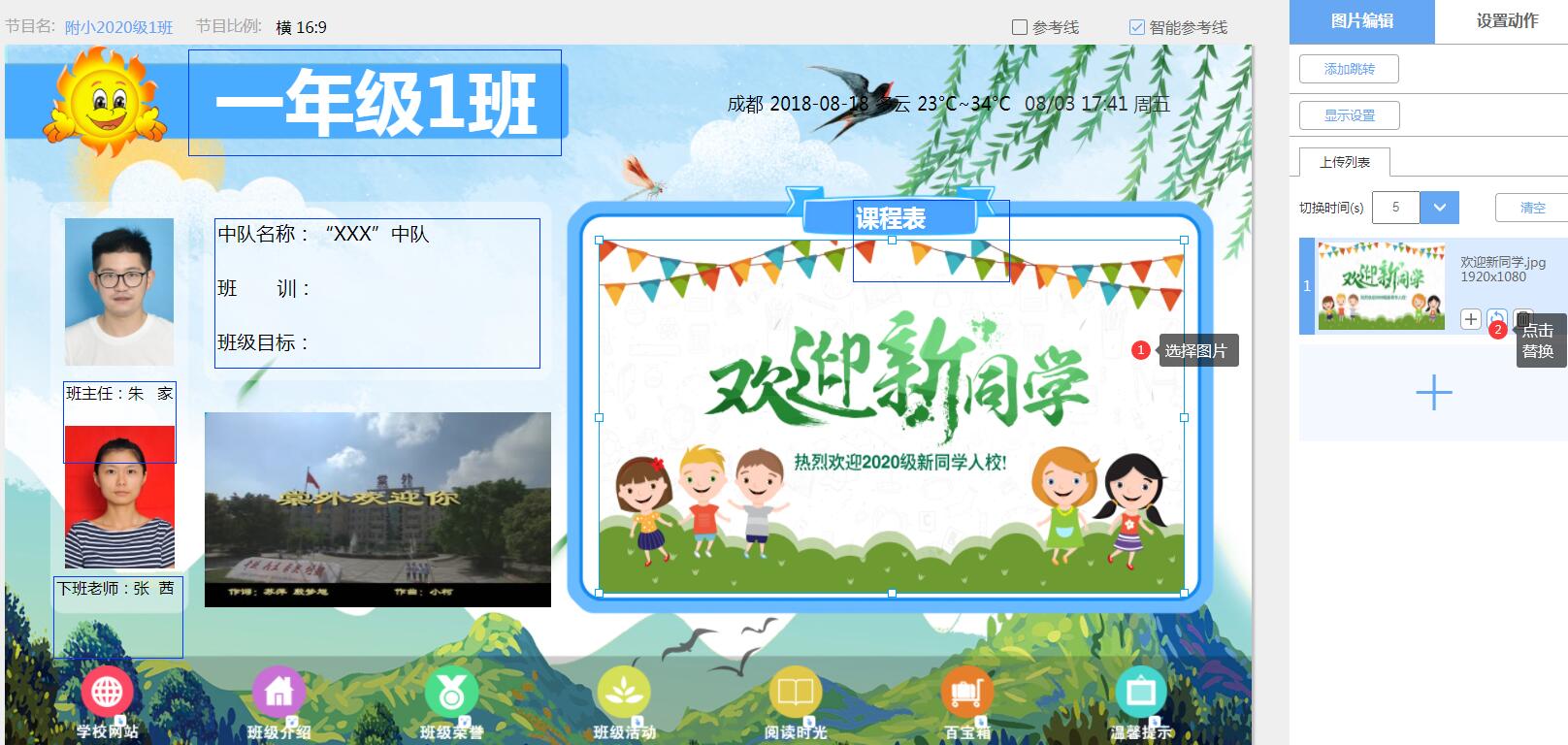
修改班级活动信息
在节目编辑页面左侧节目场景处找到班级活动场景并点击。
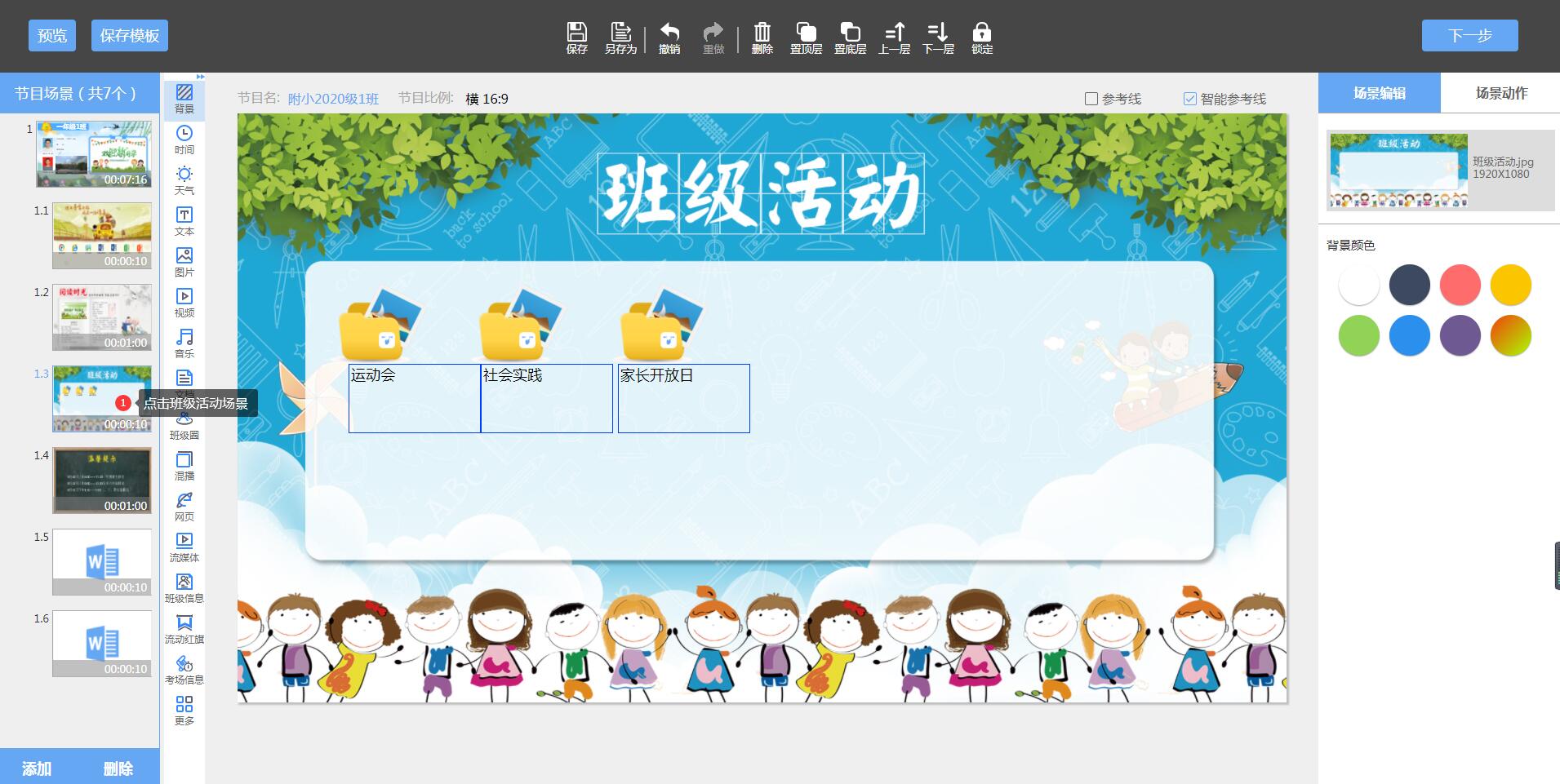
选择文件夹图标,右键单击复制,并在空白处右键单击粘贴。
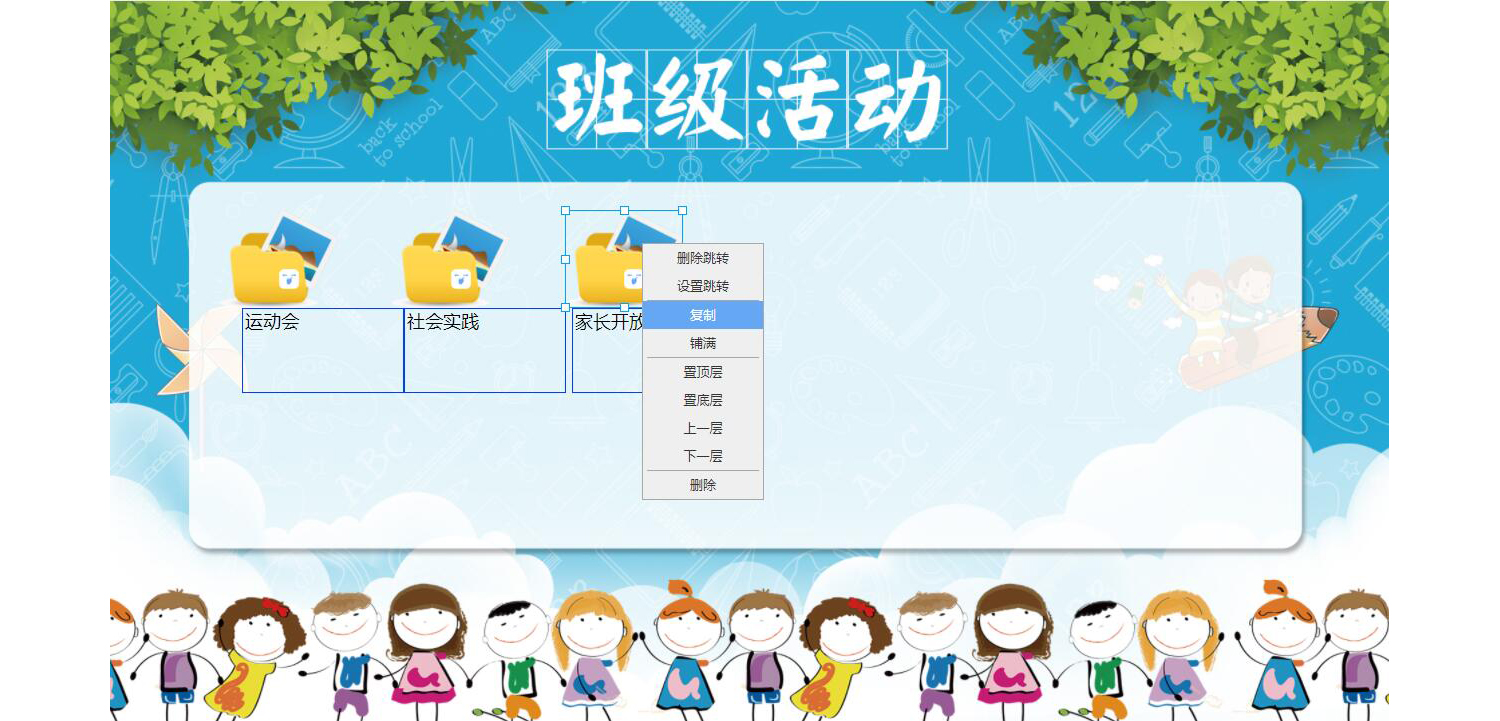

复制修改文字标题,并排版
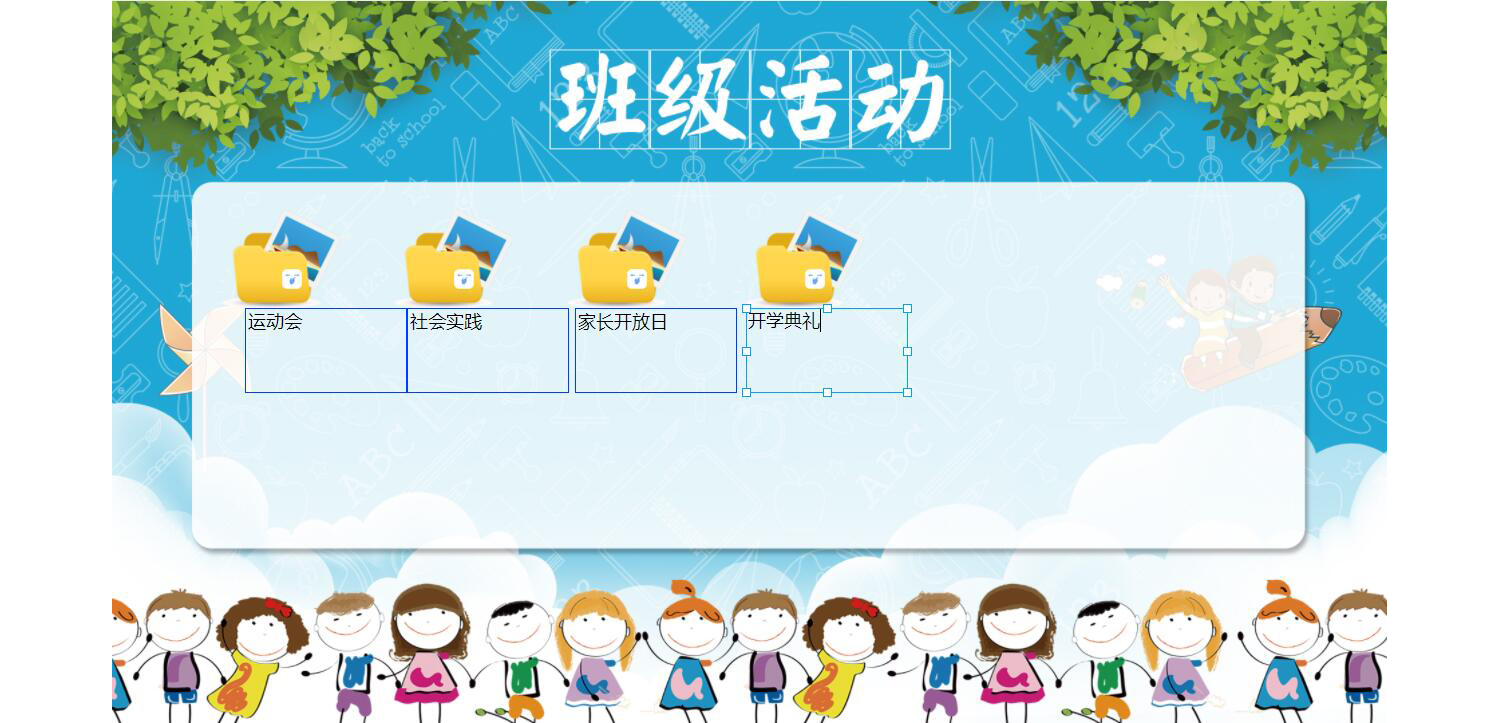
选择文件夹图标,删除跳转或者点击设置跳转图标,添加图片。
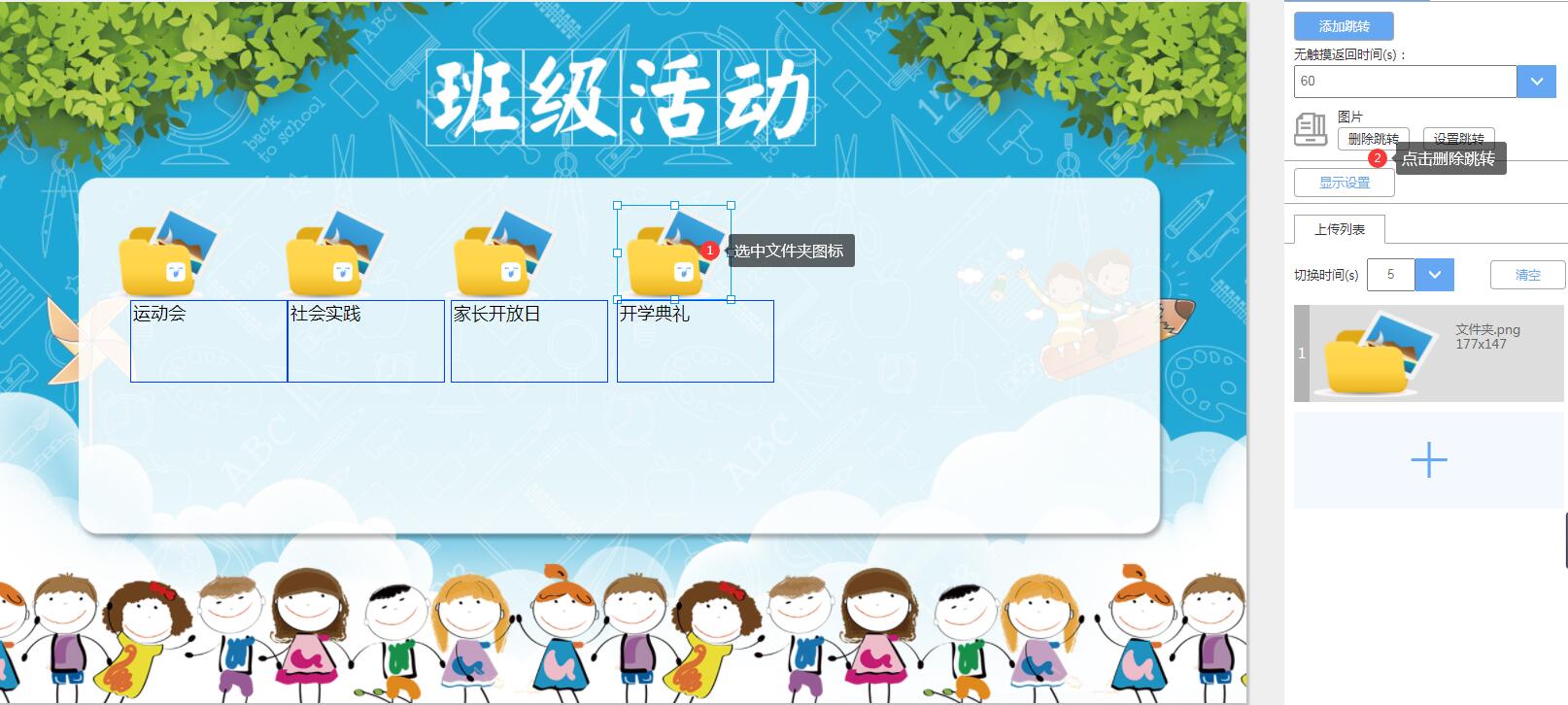
选择文件夹图标,添加跳转,添加图片
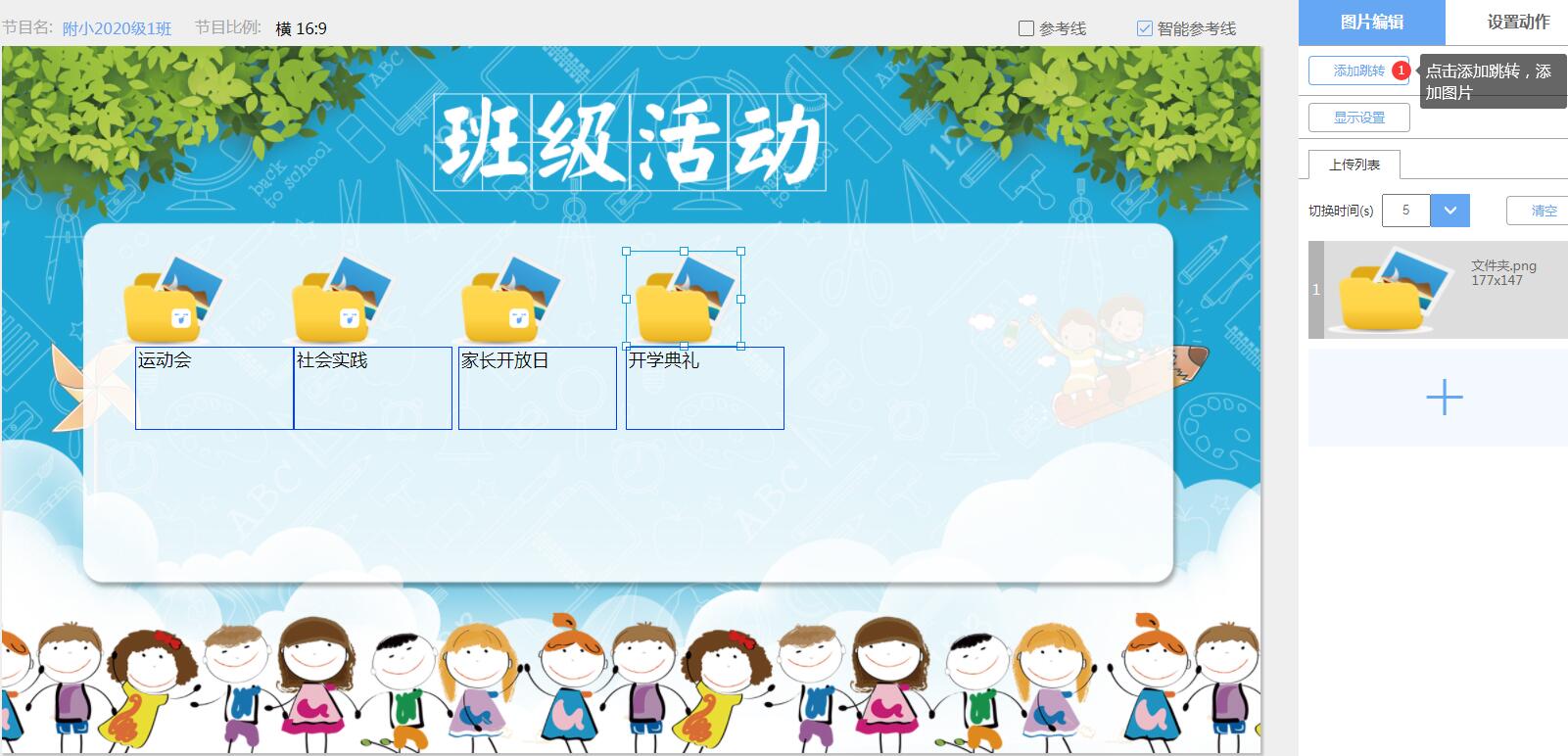
修改班级介绍、荣誉
选择主场景,选中班级介绍(班级荣誉)图标,删除跳转或者点击设置跳转图标,添加图片。

选中班级介绍(班级荣誉)图标,添加跳转,添加图片。
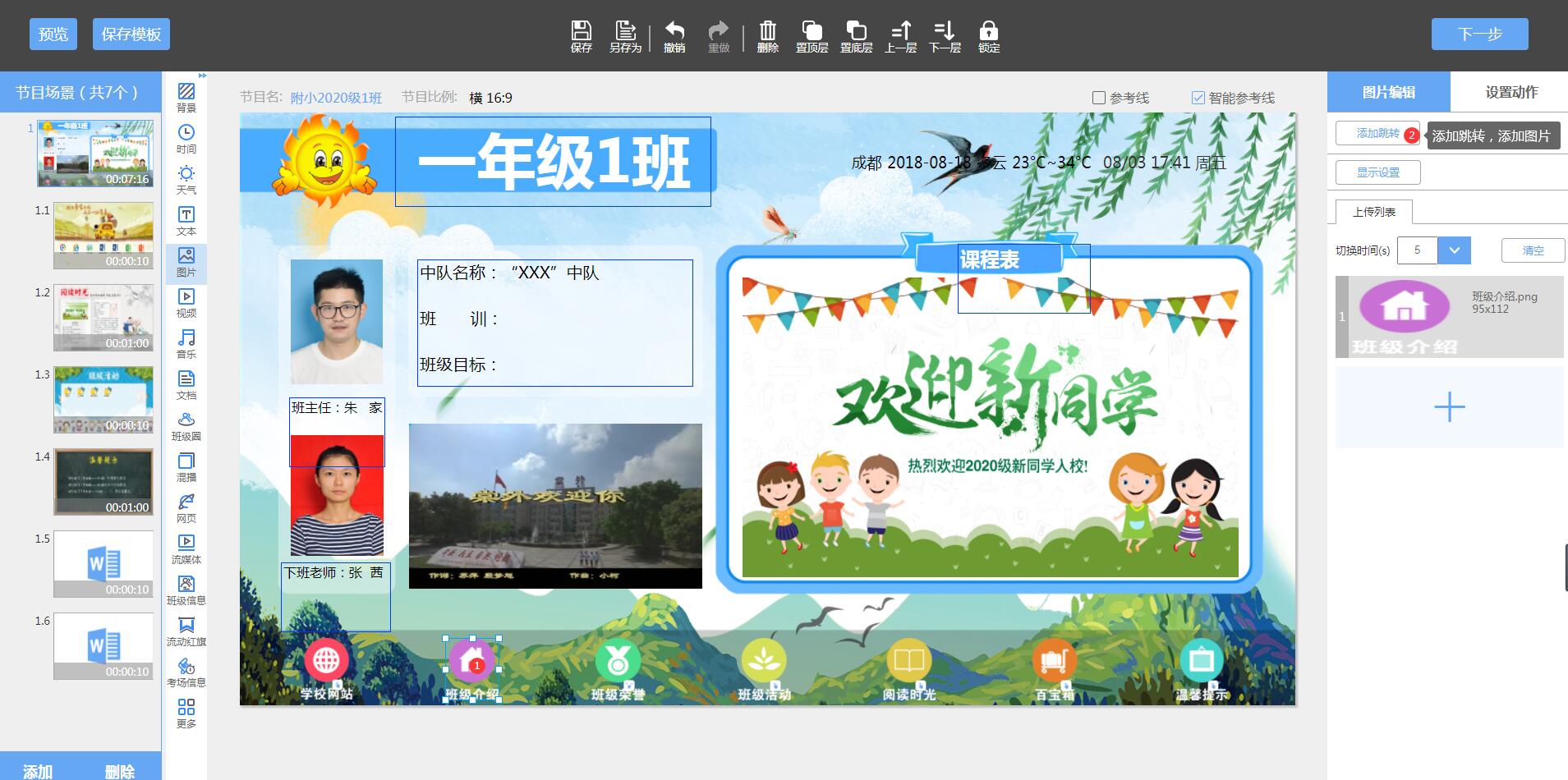
发布节目
发布流程
在节目编辑页面,点击右上角下一步按钮,在弹出的发布设置页面点击下一步,在弹出的选择设备页面选中班级、选中班牌、点击提交按钮发布节目。
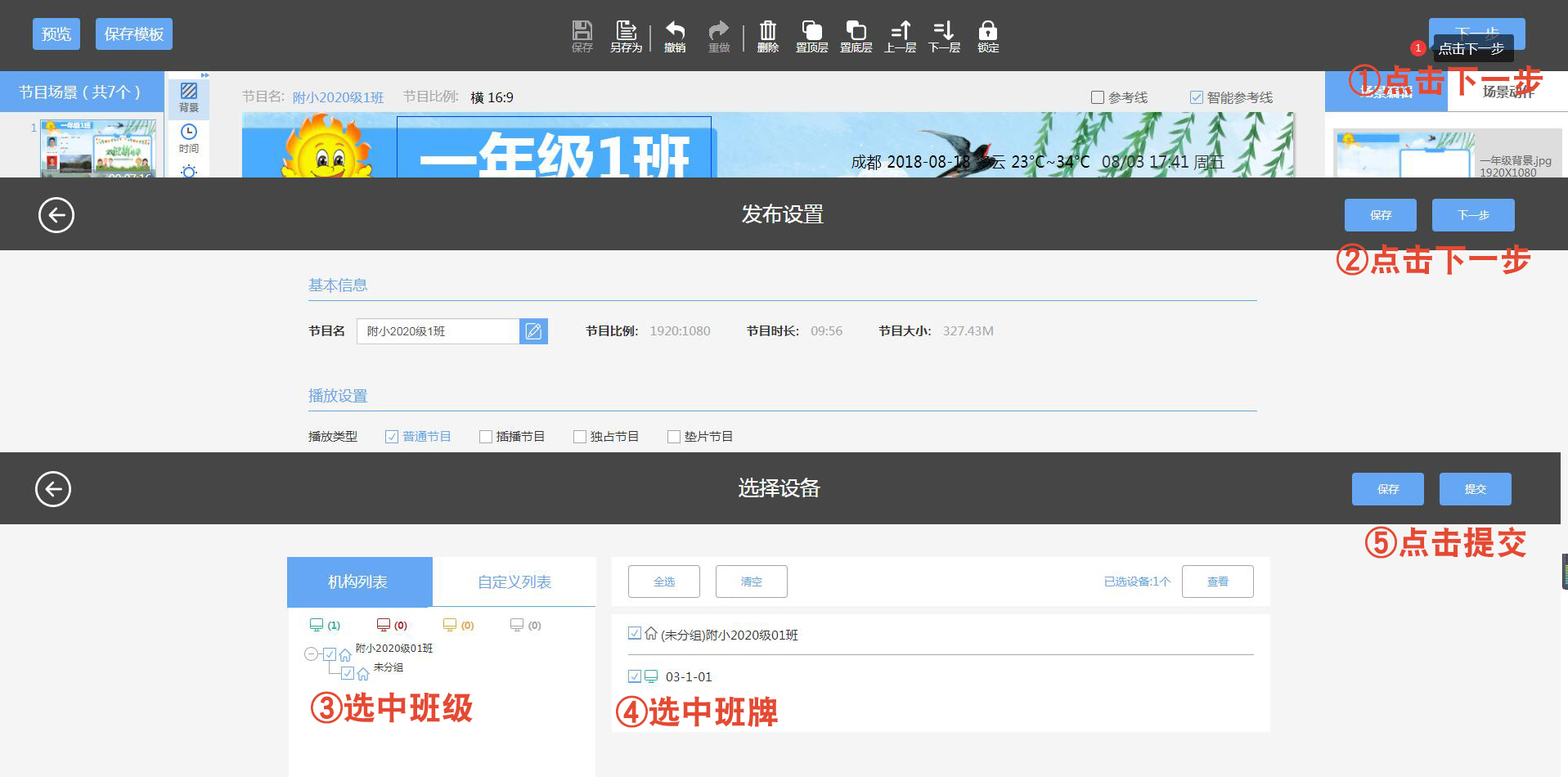
发布失败后怎么办?
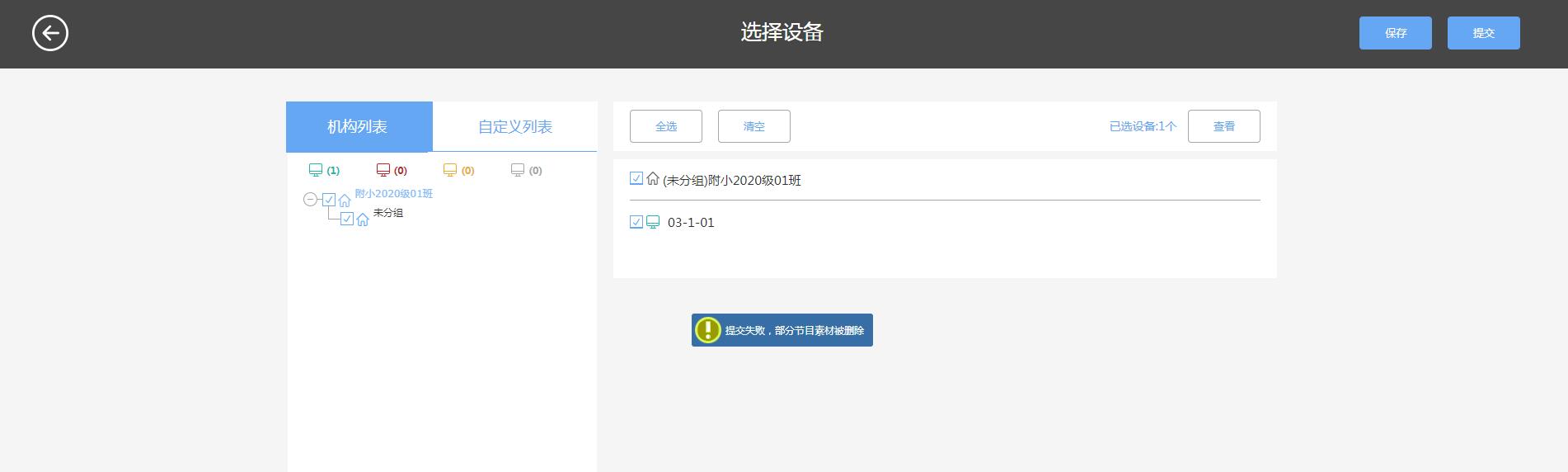
若发布时出现无法发布(提交失败,部分节目素材被删除),请返回修改节目,找到损坏图片并删除,然后重新发布即可。
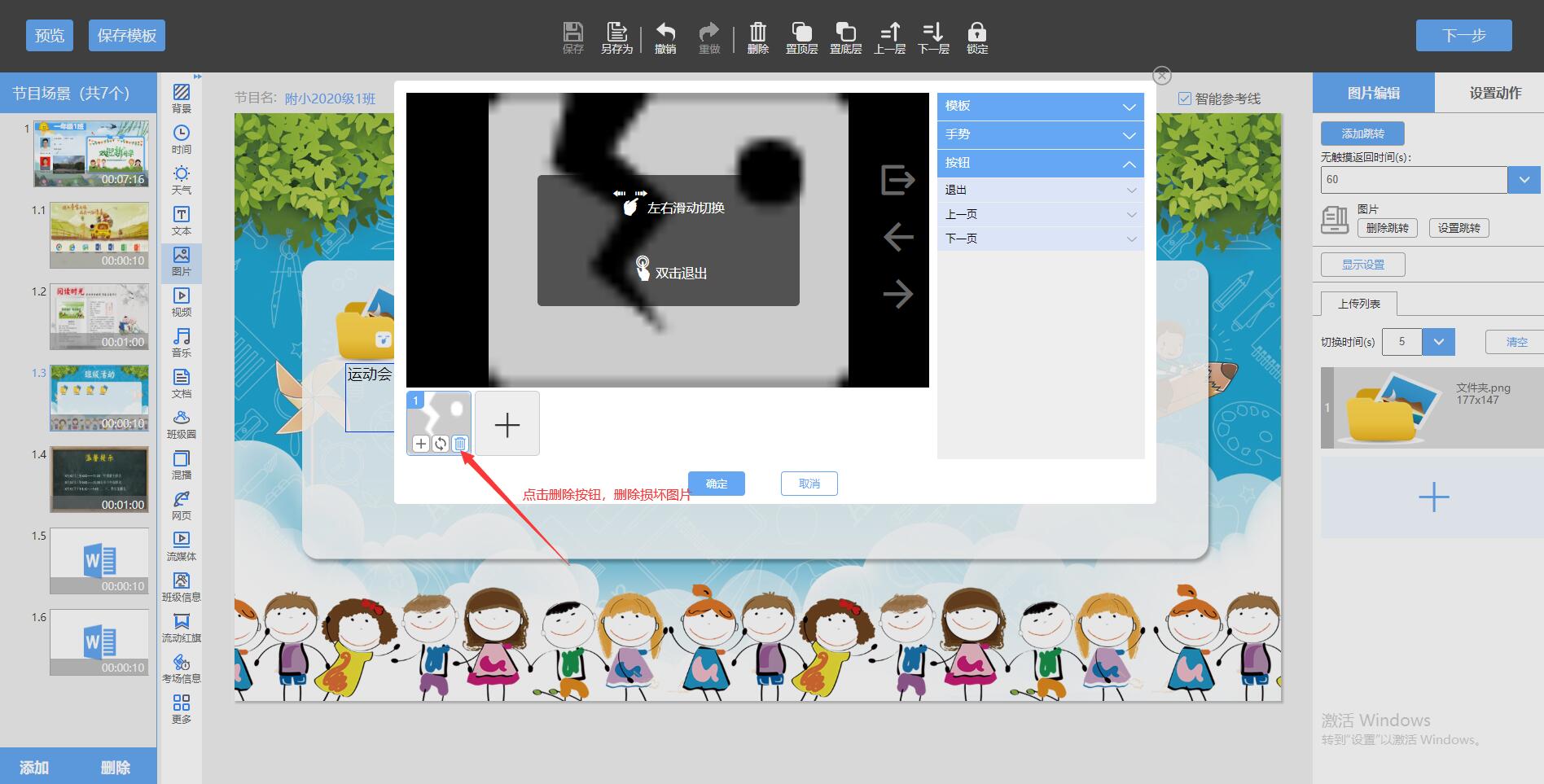
注意:为避免出现此类情况,请老师不要去资源管理中删除图片源文件。(修改节目时,可在节目中删除图片)
谷歌浏览器下载
PPT节目模板下载
技术支持人员
信息技术处技术支持人员:吕金辉(66916)